6 eredményes feladat, amelyet számítógépe tétlen állapotban képes elvégezni

Tehát egy igazán nagy teljesítményű számítógépet vásárolt a Cyber hétfőn; négymagos CPU-val, dedikált grafikus kártyával és több RAM-mal rendelkezik, mint amennyit képes kezelni. A kérdés: jól hasznosítja? Vagy ez egy 999 dolláros Facebook / Reddit gép? Ebben az esetben 6 dolog van, amit a számítógép tehet készenléti állapotban, és ez segít a világ jobb helyének elkészítésében. Ellenőrizze őket az ugrás után.
Segítsen megtalálni gyógyszereket olyan veszélyes betegségek esetén, mint a rák, az őrült tehén, az Alzheimer- és a Parkinson-kór

Ideje egy alapvető biológiai leckéhez! A testben levő fehérjék felelősek több, fontos funkcióért. Olyan funkciók, mint az élelmezés elősegítése, a rendszer vírusok elleni védelme, jelek továbbítása a test különböző részeire és még sok más. Most, mielőtt végrehajtanák ezeket a funkciókat, a fehérjék egyfajta összeszerelési folyamaton mennek keresztül, amelyet más néven „hajtogatásnak” hívnak. Ha nem hajtódnak össze rendesen, ez sokféle egészségügyi problémát okozhat. Még mindig rejtély az, hogy ezek a fehérjék pontosan meghajlanak.
A Folding @ Home egy elosztott számítástechnikai projekt, amelyet a Stanford Egyetem irányít, és amely a PC kihasználatlan feldolgozási teljesítményét használja fel a fehérjék hajtogatásának szimulálására. Egyszerűen telepítse a szoftvert a hivatalos webhelyről, és futtassa le a hajtogatás megkezdéséhez! Ha nem változtat meg semmilyen beállítást, akkor automatikusan minimális számítási erőforrásokat használ fel annak biztosítása érdekében, hogy ne befolyásolja a többi jelenleg futó alkalmazás teljesítményét. A Folding @ Home Windows, OS X és Linux rendszereken működik.
Töltse le a Folding @ Home oldalt
Ütemezze az automatikus karbantartást a Windows 8 rendszerben
A Windows 8 felhasználók navigálhatnak a Vezérlőpult alatt található Műveletközpont> Karbantartás pontra, és beállíthatják a Windows PC-t, hogy fenntartsa magát, például másokat végezve az operációs rendszer frissítéseinek telepítése, a merevlemez ellenőrzése a rosszindulatú programok ellen és az általános rendszerdiagnosztika futtatása egy meghatározott időtartamra, hogy az ne szakítsa meg a napi munka. Beállítottam a Windows 8 rendszert úgy, hogy minden este 3 óráig végezzen ütemezett karbantartást, mivel általában abban az időben alszom.

Mélyrevizsgálja a merevlemezt rosszindulatú programok ellen
Megvetem a számítógép merevlemezének víruskeresést. Rendkívül lassú folyamat, és jelentős hatással lehet a számítógép teljesítményére, ami különösen akkor észrevehető, ha azt használja, miközben az antivírus a dolgát végzi. A mély szkennelés ütemezése készenléti időre a tökéletes megoldás erre. Szinte minden modern víruskereső szoftver rendelkezik ezzel a funkcióval; akkor csak meg kell vizsgálnia annak beállításait / beállításait az ütemezett szkennelés aktiválásához.
Felhívjuk figyelmét, hogy ha a Windows 8 rendszert használja, és az előre telepített kártevőirtó megoldást használja, azaz a Windowsot Defender, nem kell semmit tennie, mivel a Windows automatikusan elindítja a biztonsági ellenőrzéseket minden este 2 órakor, ha a számítógép be van kapcsolva, és tétlen.
Biztonsági másolat készítése a számítógépen tárolt érzékeny adatokról
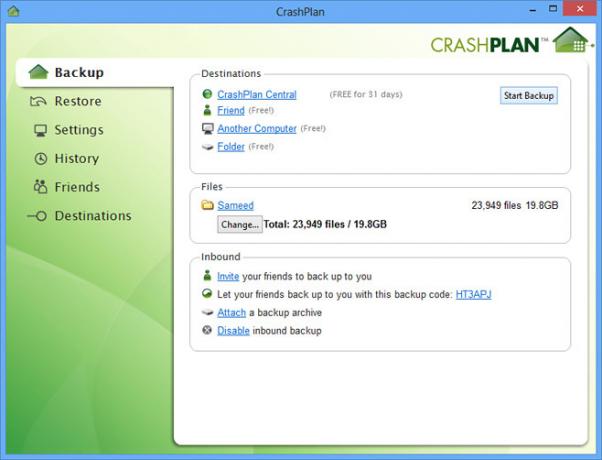
A Windows 8 két beépített biztonsági mentési opcióval rendelkezik: „Windows File Recovery” és „File History”. A Fájlelőzmények egy új, csak a Windows 8 rendszerhez tartozó szolgáltatás, amely hasonlóan működik, mint az OS X „Time Machine”. Szekvenciális biztonsági másolatot készít a kiválasztott fájlokról egy külső tárolómeghajtóra 10-30 percenként, óránként, napi kétszer, napi egyszer stb. De nem félek semmilyen ütemezési funkciót, attól tartok.
A File Recovery viszont rendkívül hagyományos módon biztonsági másolatot készíthet számítógépének fájljairól egy meghatározott ütemezés alapján (nap és idő). Ezenkívül biztonsági másolatot készíthet rendszerképeket a számítógép teljes állapotáról, így bármilyen adat esetén sérülés vagy veszteség, a telepítés helyett újból telepítheti, majd visszaállíthatja a mentett állapotot egyenként. A fájl helyreállítás beállításához indítsa el a „Windows 7 fájl helyreállítást” a Vezérlőpulton. Vegye figyelembe, hogy ez csak a Windows-ra korlátozott offline mentésekre vonatkozik.
Nagyon javasoljuk, hogy adjunk hozzá egy szilárd, webhelyen kívüli, online biztonsági mentési megoldást, például a CrashPlan-t a keverékhez, hogy minden adatot biztonságban tárolhassunk a felhőben. A CrashPlan ingyenes verziója tartalmaz biztonsági mentéseket a külső merevlemezre, a számítógépet a helyi hálózaton, és még az ismerőse számítógépét, ha telepítve vannak a CrashPlan. Fizetett CrashPlan + tervvel azonban minden dolgot biztonsági másolatot készíthet a CrashPlan szervereire, miután helyileg titkosította őket. Visszatérve a bejegyzés témájához, azaz a feladatok ütemezéséhez, kiválaszthatja a CrashPlan konfigurálását biztonsági másolatok készítésére csak meghatározott időközönként, meghatározott napokon és meghatározott feltöltési sebesség mellett. Ezt megteheti a Beállítások> Biztonsági mentés vagy a Beállítások> Hálózat menüben.

Néhány hónapja használom a CrashPlan + alkalmazást, és ez csak kiváló! Erősen ajánlott mindenkinek, aki rendelkezik szélessávú internet-kapcsolattal.
Töltse le a Crashplan programot
Vetőmagok
Amikor fájlokat tölt le a BitTorrent peer-to-peer protokoll használatával, akkor nem tölti le őket egyetlen szerverről. Ami valójában úgy történik, hogy több ember feltölti a letöltött fájlokat olyan emberekre, akik nem rendelkeznek a teljes fájllal. Ezt nevezzük „vetésnek”. Meglepetésemre, sok ember nem ismeri ezt a tényt; egyszerűen leállítják a torrentjeiket, amint a letöltés befejeződik, ami negatívan befolyásolja más emberek letöltési sebességét, amely jelenleg letölti az adott torrentot.
Ha hosszabb ideig hagyja bekapcsolva a számítógépet, és az Internet szolgáltatója korlátlan sávszélességet kínál, akkor tényleg fontolóra kell vennie a torrent bevetését. Csak annyit kell tennie, hogy elindítja a kívánt torrent klienst (nekem uTorrent), és elindítja az összes kitöltött torrentet. Azt is beállíthatja, hogy számítógépe automatikusan kikapcsoljon / készenléti állapotba / hibernáljon, miután „minden befejeződött” Opciók> Automatikus kikapcsolás, hogy az ne maradjon bekapcsolt állapotban, amikor senki sem töltötte le az Ön torrentjait vetés.

Egyéb elosztott számítástechnikai projektek: Klíma előrejelzés, Anyagok felkutatása az energia tárolására stb
A Folding @ Home nem az egyetlen elosztott számítástechnikai projekt a világon; több mint egy tucat másnak tudod hozzájárulni az értékes CPU / GPU ciklusokhoz. A BOINC, a kaliforniai Berkeley Egyetemen egy olyan szoftver, amely lehetővé teszi különféle elosztott számítási projektek hozzáadását, például a ClimatePrediction.net a Föld éghajlatának előrejelzésére. egészen a 2100-ig egész évig, a GPUGrid.net (Nvidia GPU-k számára) intenzív molekuláris szimulációk futtatásához, a Milkyway @ Home a Tejút galaxis pontos 3D modelljének elkészítéséhez összegyűjtött adatok, a SETI @ Home (Extraterrestial Intelligence keresése) a keskeny sávszélességű rádiójelek feldolgozására, intelligens élet észlelése céljából a Földön kívül, és sok több.

Míg maga a BOINC Windows, OS X és Linux rendszeren fut, nem az abban felsorolt projektek működnek minden platformon. Beállíthatja a feldolgozás ütemezését a nap bizonyos órái között az Eszközök> Számítástechnikai előnyök menüben. Tudjon meg többet a projektről, és letöltheti annak alkalmazását az alábbi linkről.
Töltse le a BOINC-t
Lehetséges, hogy tucatnyi más módszer is van arra, hogy a számítógépet alapjáratra használja. A listában csak a legnépszerűbb és leghasznosabb feladatokat fedeztem fel, tehát ha még van valami hozzátenni, ne habozzon, mondja el nekünk a megjegyzés szakaszban.
Keresés
Legutóbbi Hozzászólások
Hogyan lehet megakadályozni a Facebook nyomon követését egy VPN segítségével
Ennek oka lehet annak, hogy a „hallani téged” lett az egyik leggyak...
A Windows 2020. május 10-i frissítése: Kiadási dátum + Minden egyéb
A Windows 10 első jelentős szolgáltatásfrissítése a 2020-as évre má...
Hogyan adhatunk meg fájl- vagy mappasávot szóközzel a parancssorba a Windows 10 rendszerben
Sokat osztunk tippeket és trükköket, amelyek a parancsok futtatásáv...



